Menjaga jaringan rumah Anda dalam kondisi baik dan diamankan, setidaknya di tingkat dasar, cukup penting hari ini. Tetapi untuk mewujudkannya, Anda perlu mengetahui langkah -langkah login router Netis yang benar. Mereka mudah diikuti dan tidak memerlukan pengetahuan teknologi khusus. Jadi, bersiaplah dan mari kita akses pengaturan router NetIS Anda dan terapkan perubahan konfigurasi keamanan dasar.
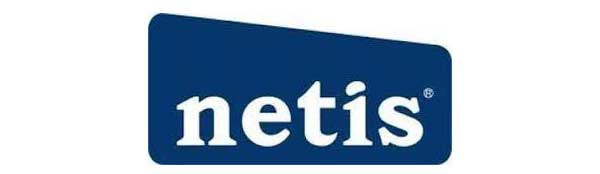
Kerangka singkat
Artikel berikut akan menjelaskan cara mengakses pengaturan router Netis dengan IP router default, nama pengguna, dan kata sandi.
Setelah Anda mendapatkan akses ke dasbor admin router , kami perlu membuat beberapa perubahan dalam pengaturan yang akan meningkatkan keamanan jaringan rumah kami. Instruksi mudah diikuti, jadi pastikan untuk membaca artikel ini sampai akhir.
Jadi, mari kita mulai!
Apa yang kau butuhkan:
- Router nirkabel Netis
- Akses Jaringan (lebih dari WiFi atau dengan menghubungkan router ke perangkat menggunakan kabel Ethernet)
- Smartphone, tablet atau pc
- Nama pengguna dan kata sandi admin router netis default atau disesuaikan
Mengapa Anda harus mengetahui langkah login router netis?
Pasti tidak perlu mengakses pengaturan router Netis setiap hari, tetapi mengetahui cara melakukannya saat Anda membutuhkannya cukup penting. Dan mengapa Anda perlu mengetahui hal ini?
Nah, Pengaturan Router NetIS memungkinkan pengguna untuk sepenuhnya mengelola dan menyesuaikan jaringan rumah mereka - mulai dari nama jaringan khusus (SSID) dan kata sandi wifi yang unik, pemecahan masalah dasar, reboot atau mengatur ulang router ke pengaturan pabrik, mengatur jaringan yang terpisah Para tamu serta membatasi kecepatan bandwidth atau memblokir akses jaringan .
Beberapa perubahan ini akan menambah lapisan keamanan tambahan ke jaringan rumah, yang lain akan membuat streaming atau bermain game lebih mudah, dan beberapa pengaturan bahkan akan membuat Anda menjadi orang tua yang lebih baik.
Netis Router Login langkah demi langkah
Ketika kami memastikan bahwa kami memiliki semua hal yang diperlukan yang disebutkan sebelumnya, kami dapat mulai dengan langkah login router Netis. Seharusnya tidak bertahan lama dan tidak boleh ada masalah, jika kita memiliki detail login yang benar.
Langkah 1: Sambungkan perangkat ke jaringan Netis
Hal pertama dan terutama yang harus dilakukan adalah menghubungkan perangkat Anda ke jaringan. Sangat disarankan untuk menggunakan koneksi kabel, tetapi kami sadar bahwa ini tidak mungkin dengan smartphone dan tablet kami, jadi menghubungkan secara nirkabel baik -baik saja. Perlu diingat bahwa jika Anda menggunakan koneksi WiFi, Anda mungkin keluar dari jaringan saat Anda menyimpan perubahan.
Langkah 2: Buka browser web di perangkat
Pengaturan router disajikan kepada pengguna akhir melalui Web GUI, yang membuat segalanya lebih mudah. Jadi, luncurkan browser yang sudah Anda miliki di perangkat Anda dan pindah ke langkah berikutnya.
Langkah 3: Masukkan alamat IP Router Netis di bilah alamat
Router Netis menggunakan alamat IP 192.168.1.1 sebagai IP default mereka.
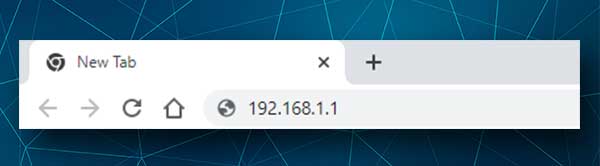
Jadi, masukkan 192.168.1.1 di bilah URL dan tekan tombol Enter pada keyboard. Jendela login akan muncul. Jika tidak muncul, periksa apakah 192.168.1.1 adalah router default IP.
Dalam hal
Langkah 4: Masukkan nama pengguna dan kata sandi Login Router Netis
Bergantung pada konfigurasi router Anda, mungkin terjadi langsung ke dasbor admin setelah Anda memasukkan alamat IP default .
Namun, jika Anda diminta untuk memasukkan nama pengguna dan kata sandi menggunakan yang berikut:
Nama Pengguna Default: Admin
Kata sandi default: admin
Klik tombol Login .
PENTING: Nama pengguna dan kata sandi sensitif case jadi pastikan untuk mengetiknya dalam huruf kecil. Juga, jika detail login default telah diubah sebelumnya, pastikan untuk masuk dengan yang kustom. Dalam hal ini detail login default hanya akan berfungsi ketika Anda mengatur ulang router ke pengaturan pabrik .
Langkah 5: Jelajahi Dasbor Admin Router Anda
Kami berharap semuanya berjalan lancar sejauh ini dan Anda melihat halaman pengaturan cepat Netis. . Anda sekarang harus mengklik tombol Lanjutan untuk melihat Dasbor Admin Router Netis yaitu GUI berbasis web.
Perubahan keamanan yang direkomendasikan
Lihatlah opsi yang tersedia dan bersiap -siap untuk membuat perubahan berikut untuk mengamankan router dan jaringan rumah Anda sedikit.
Ubah Nama Pengguna dan Kata Sandi Admin Router Netis
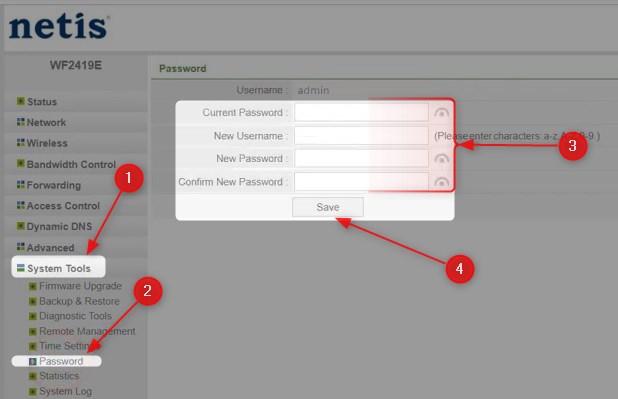
Karena Anda telah mengakses pengaturan router, klik lanjutan di kanan atas.
Sekarang pilih alat sistem di bagian bawah menu kiri. Lalu klik kata sandi ,
Sekarang Anda dapat mengubah nama pengguna dan kata sandi admin router default.
Masukkan kata sandi saat ini di bidang yang sesuai.
Jika Anda ingin mengubah nama pengguna admin (defaultnya adalah admin ) masukkan ke dalam bidang nama pengguna baru .
Kemudian masukkan kata sandi baru di bidang kata sandi baru , dan ketik lagi untuk memastikan tidak ada kesalahan pengetikan di bidang kata sandi baru .
Klik tombol Simpan untuk menyimpan perubahan.
Saat Anda menyimpan perubahan, segarkan halaman karena Anda akan keluar dari dasbor admin router dan masuk dengan nama pengguna dan kata sandi baru.
Pastikan untuk menuliskannya dan menjaga mereka tetap aman karena jika Anda lupa, Anda perlu mengatur ulang router ke pengaturan pabrik untuk dapat masuk dengan detail login default . Ini juga berarti Anda harus mengatur router dari awal.
Ubah Nama Jaringan Default Netis dan Kata Sandi WiFi
Masuk ke router netis Anda seperti yang dijelaskan di atas.

Klik Lanjutan di halaman Pengaturan Cepat dan kemudian di menu kiri klik pada nirkabel .
Menu Pengaturan Nirkabel harus dibuka secara otomatis.
Sekarang di bagian Pengaturan Nirkabel, di bidang SSID , ketik nama jaringan nirkabel baru.
Di bagian Pengaturan Keamanan AP , pilih WPA/WPS2-PSK sebagai tipe otentikasi . Kemudian, di bidang kata sandi , masukkan kata sandi nirkabel baru Anda. Pastikan untuk mengatur kata sandi yang kuat dan unik yang terbuat dari angka, huruf kecil dan modal dan karakter khusus.
Klik tombol Simpan untuk menyimpan perubahan.
Sekarang Anda dapat menggunakan kata sandi baru untuk terhubung ke nama jaringan baru. Ingatlah untuk melakukannya di semua perangkat yang sebelumnya terhubung ke jaringan lama ..
Dan itu saja. Dengan perubahan ini hanya Anda yang telah mengamankan jaringan Anda dari akses yang tidak sah. Ada juga lebih banyak pengaturan untuk diubah untuk meningkatkan keamanan jaringan Anda, tetapi biarkan itu untuk lain waktu.
Kata -kata terakhir
Meskipun Anda tidak perlu sering menggunakannya, masih baik untuk mengetahui cara masuk ke router Netis Anda. Lagi pula, mengubah kata sandi wifi sebulan sekali sering disarankan jika Anda berbagi kata sandi dengan tamu dan pengunjung Anda. Ingatlah untuk menuliskan detail login admin baru serta kata sandi wifi baru untuk waktu berikutnya.
